


可以扫描大于稿台的项目的左半边和右半边并将其合并成一幅图像。 支持最大约两倍于稿台大小的项目。
 注释
注释以下内容介绍如何从放置在左侧的项目扫描。
启动IJ Scan Utility。
单击设置...,选择设置(扫描和拼接)对话框,然后根据需要设置项目类型、分辨率等。
当设置完成时,单击确定。
单击拼接。
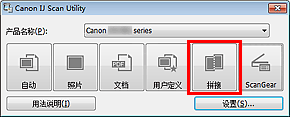
出现图像拼接窗口。
在选择输出尺寸中,根据纸张尺寸选择输出尺寸。
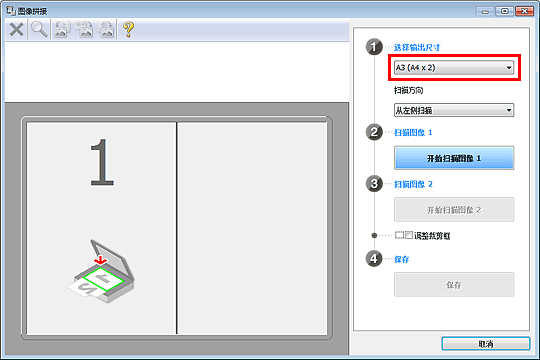
确保已在扫描方向中选择从左侧扫描。
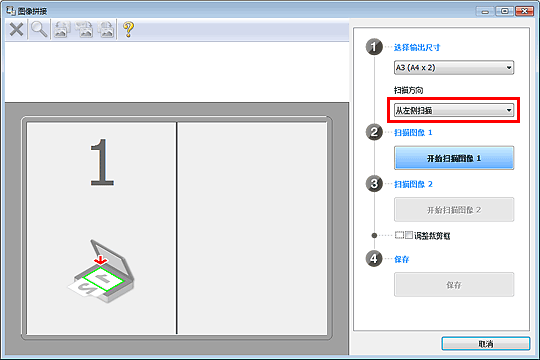
将要在屏幕左侧显示的项目正面向下放置在稿台上。
单击开始扫描图像 1。
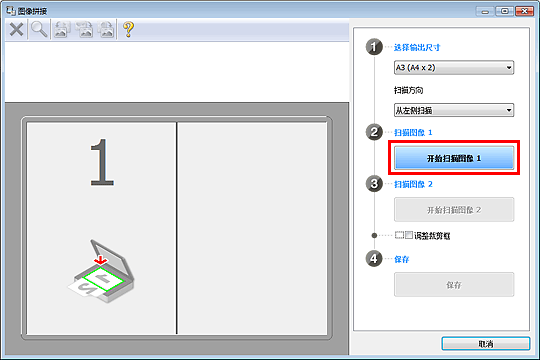
第一个项目被扫描并在1中出现。
 注释
注释单击取消以取消扫描。
将要在屏幕右侧显示的项目正面向下放置在稿台上。
单击开始扫描图像 2。
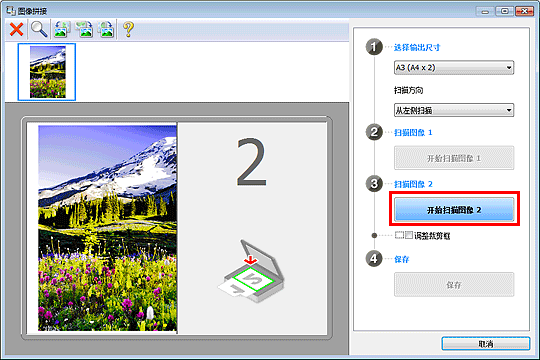
第二个项目被扫描并在2中出现。
 注释
注释单击取消以取消扫描。
根据需要调整扫描的图像。
使用工具栏旋转或放大/缩小图像或者拖动图像以调整其位置。
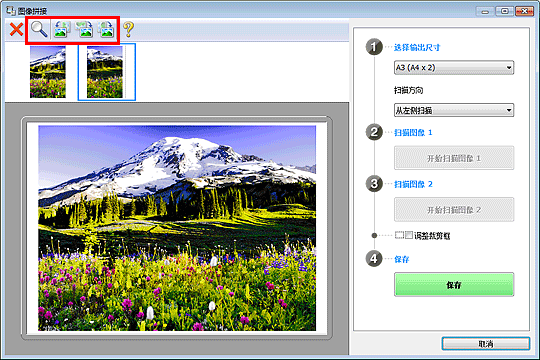
 注释
注释选中调整裁剪框复选框以指定要保存的区域。
要重新扫描项目,在预览区域或屏幕顶端的缩略图中选择图像,然后单击 (删除)。 删除所选图像,然后可以重新扫描项目。
(删除)。 删除所选图像,然后可以重新扫描项目。
单击保存。
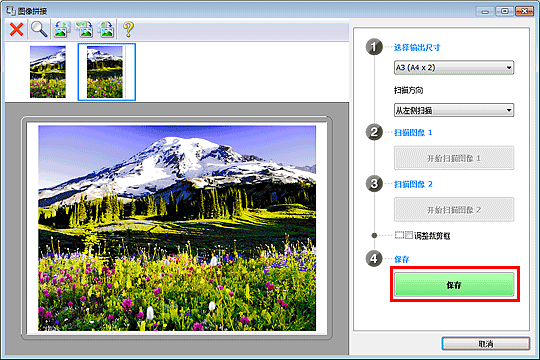
保存合并的图像。
 注释
注释有关图像拼接窗口的详细资料,请参见“图像拼接窗口”。
可以在单击设置...后显示的设置(扫描和拼接)对话框中进行高级扫描设置。
页首 |